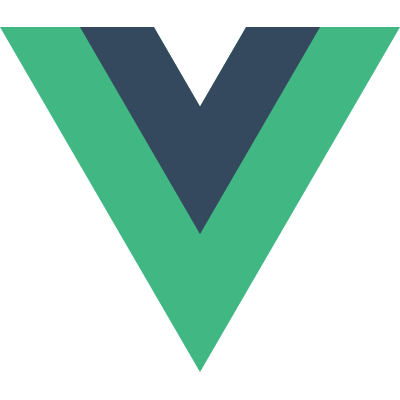两年前买了一台树莓派,放在手里已经吃灰好久了,最近玩 C 语言又拿了出来,主要用它来编译一下项目(Mac OS 不区分大小写,引用的某些库在 Mac 下是无法编译),不过两台机器之间文件互传也是很麻烦。后来在树莓派上折腾 NAS (ownCloud) 的时候忽然发现了一条新的路子,把 Mac 上的工作目录放在 NAS 下,修改的代码自动同步到树莓派上,然后 SSH 过去编译,编译完成后生成的库文件也会自动同步回我的 Mac 上,完美。
我的树莓派是 Debian 系统,本篇文章也是针对 Debian 的教程。
更新树莓派
1 | sudo apt update && apt upgrade |
安装 Apache 并启动
1 | sudo apt install apache2 |
安装 Mysql
安装数据库,并以 Root 用户登录。1
2
3sudo apt install mysql-server
mysql -u root -p
为 ownCloud 创建数据库和用户。1
2
3
4
5
6
7
8
9
10
11
12
13
14MariaDB [(none)]> create database owncloud;
Query OK, 1 row affected (0.00 sec)
MariaDB [(none)]> create user owncloud@localhost identified by '12345';
Query OK, 0 rows affected (0.00 sec)
MariaDB [(none)]> grant all privileges on owncloud.* to owncloud@localhost identified by '12345';
Query OK, 0 rows affected (0.00 sec)
MariaDB [(none)]> flush privileges;
Query OK, 0 rows affected (0.00 sec)
MariaDB [(none)]> exit;
Bye
安装 PHP 及依赖组件
1 | sudo apt install -y apache2 mariadb-server libapache2-mod-php7.0 \ |
安装 ownCloud 并部署
1 | cd ~ |
配置 Apache 服务器
创建一个新配置文件。1
sudo nano /etc/apache2/sites-available/owncloud.conf
复制以下内容进去并保存。1
2
3
4
5
6
7
8
9
10
11
12
13
14Alias /owncloud "/var/www/html/owncloud/"
<Directory /var/www/html/owncloud/>
Options +FollowSymlinks
AllowOverride All
<IfModule mod_dav.c>
Dav off
</IfModule>
SetEnv HOME /var/www/html/owncloud
SetEnv HTTP_HOME /var/www/html/owncloud
</Directory>
创建链接文件。1
sudo ln -s /etc/apache2/sites-available/owncloud.conf /etc/apache2/sites-enabled/owncloud.conf
以下是可选操作。1
2
3
4
5a2enmod headers
systemctl restart apache2
a2enmod env
a2enmod dir
a2enmod mime
通过浏览器配置 ownCloud
使用树莓派上的浏览器访问 http://localhost/owncloud,依次输入:
Username: owncloud
Password: 12345
Database: owncloud
Server: localhost
Data folder 使用默认的地址即可(也可以挂载到外置硬盘)。
等待设置完成,免费的私有云便搭建好了。
ownCloud 还提供不同平台的客户端,下载地址。
配置内网访问
刚设置好的 ownCloud 只能本机使用 localhost 来访问,如果要配置内网、外网的访问,就必须把对应的 IP 、域名加入到安全域才行。1
sudo nano /var/www/owncloud/config/config.php
在 trusted_domains 里面增加一条新的记录,比如我的树莓派的内网 IP 是 172.16.20.68 ,那么修改后的内容如下:1
2
3
4
5'trusted_domains' =>
array (
0 => 'localhost',
1 => '172.16.20.68',
),
试一下在 Mac 上访问 http://172.16.20.68/owncloud。
以上。